Gestion des champs vidéo
Des métadonnées personnalisées peuvent être utilisées afin d'ajouter des champs de métadonnées supplémentaires à vos vidéos. Des champs personnalisés sont ajoutés dans le cadre des paramètres du compte. Une fois les champs personnalisés ajoutés, les champs peuvent recevoir des valeurs dans le cadre du Vidéos page.
Création de champs personnalisés
Pour créer des champs personnalisés, procédez comme suit.
- Connectez-vous à Brightcove Engage.
- Dans l'en-tête de navigation, cliquez sur l'icône d'engrenage (
 ) et alors Champs vidéo. Notez que vous devez être un administrateur de compte pour accéder au menu d'administration.
) et alors Champs vidéo. Notez que vous devez être un administrateur de compte pour accéder au menu d'administration. - La page Champs vidéo affiche vos champs personnalisés et tous les champs de métadonnées vidéo standard. Vérifiez les champs standard avant de créer de nouveaux champs personnalisés. Cela vous aidera à éviter de créer des champs personnalisés lorsqu'un champ standard capable de faire le travail existe déjà.
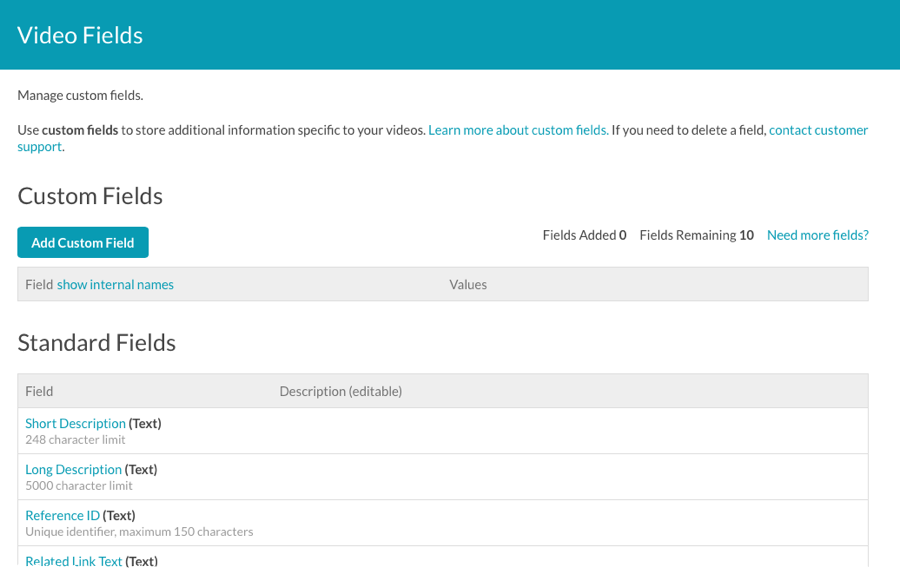
- Cliquez sur Ajouter un champ personnalisé.
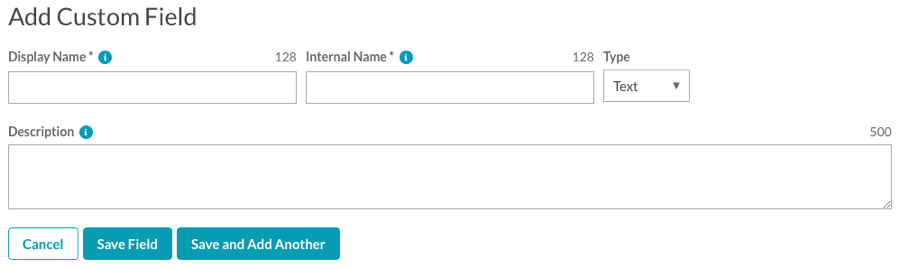
- Saisissez un nom complet. Cela apparaîtra comme étiquette pour le champ sur la page des propriétés de la vidéo. Un nom interne sera automatiquement créé pour le champ en fonction du nom complet. Vous pouvez modifier le nom interne, mais il ne doit pas inclure d'espace, de caractères codés sur deux octets ou de ponctuation. Par exemple, si vous entrez
My Fieldcomme nom complet, le nom interne seramy_field. - Sélectionnez un type pour le champ.
- Chaîne - L'utilisateur peut saisir n'importe quoi dans le champ jusqu'à 1024 caractères à un octet (ou 512 caractères à deux octets).
- Liste - L'utilisateur sélectionne dans une liste de valeurs. Les listes ne peuvent pas avoir plus de 150 valeurs possibles et chaque valeur de la liste ne peut contenir plus de 100 caractères.
- Saisissez une description. Le champ de description apparaîtra sous la forme d'un indice dans l'interface.
- Si votre type de champ est Liste, entrez une liste de valeurs séparées par des virgules, puis cliquez sur Ajouter à la liste.
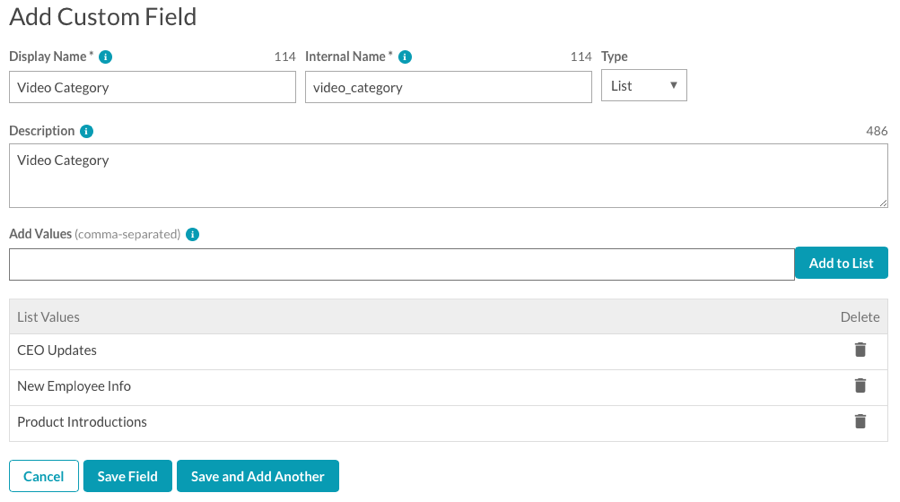
- Cliquez sur Enregistrer le champ pour enregistrer les modifications ou cliquez sur Enregistrer et ajouter un autre pour enregistrer le champ et commencer à créer un autre champ.
Les champs personnalisés que vous créez sont disponibles immédiatement et sera visible sur la page des propriétés de la vidéo.
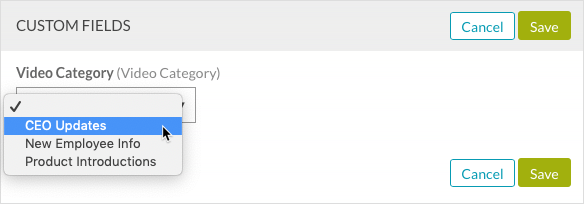
Jusqu'à 10 champs personnalisés peuvent être créés. Si vous avez besoin de plus de 10 champs, cliquez sur les champs Besoin de plus ? dans la page Champs vidéo pour contacter le support client de Brightcove pour obtenir plus d'informations. Les éditeurs sont limités à 50 champs personnalisés.
Modification des valeurs de liste
Vous pouvez ajouter des valeurs supplémentaires à un champ personnalisé de type Liste. Cliquez sur le lien Nom du champ personnalisé, ajoutez les valeurs, puis cliquez sur Ajouter à la liste. Lorsque vous avez terminé, cliquez sur Enregistrer le champ.
Suppression des valeurs de liste
Vous pouvez ajouter supprimer des valeurs existantes d'un champ personnalisé de type Liste. Cliquez sur le lien du nom du champ personnalisé, cliquez sur l'icône de suppression (![]() ) associé à la valeur, puis cliquez sur Enregistrer le champ.
) associé à la valeur, puis cliquez sur Enregistrer le champ.
Lorsqu'une valeur de liste est supprimée, toutes les vidéos précédemment affectées à cette valeur conservent la valeur. Toutefois, si une vidéo avec la valeur supprimée est modifiée, la valeur sera effacée et une nouvelle valeur devra être sélectionnée.
Suppression de champs personnalisés d'un compte
Pour supprimer un champ personnalisé de votre compte, vous devez contacter le support Brightcove. Notez que si le support Brightcove supprime des champs personnalisés, la date de modification changera pour toutes les vidéos pour lesquelles une valeur était présente.
Noms réservés
Certains mots réservés ne doivent pas être utilisés comme noms internes de champs personnalisés (le nom complet n'a pas d'importance). Un nom commun est catégorie. Si vous utilisez un nom réservé comme nom interne pour un champ personnalisé, les recherches effectuées dans ce champ ne renverront aucun résultat. Si vous disposez déjà d'un champ personnalisé nommé qui utilise un nom réservé, vous devez le supprimer et le remplacer par un autre nom ou contacter le support Brightcove pour obtenir des conseils.
Les éléments suivants ne doivent pas être utilisés comme noms de champs personnalisés internes.
| catégorie | fin | date de création |
| port de données | discriminateur | nom-affichage |
| nom_display_analyzed | nom_display_tokenized | date de fin |
| itemstate | lastmodifieddate | médiaid |
| playable_now | Playstotal | playstrailingweek |
| publisheddate | Publisherid | ID de référence |
| referenceid_analysé | prévu | texte de recherche |
| searchtext_analysé | date de début | tag |
 Contactez le support
Contactez le support État du système
État du système
